本页仅介绍如何配置 LightBurn 以支持 xTool P2。没有提供关于如何使用设计功能以及如何在 Lightburn 上设置参数的描述。
注意:在使用 LightBurn 操作 xTool P2 之前,请确保 xTool P2 工作正常。如果环形指示灯呈红色亮起,则表示机器上发生异常。发生这种情况时,请勿使用 LightBurn 来操作 xTool P2。
¶ 连接 xTool P2 并完成设备设置
¶ 1. 下载并安装 LightBurn
https://Lightburnsoftware.com/pages/trial-version-try-before-you-buy
¶ 2. 下载 xTool_P2.lbdev 配置文件并将其拖到 LightBurn 进行安装
- 对于Windows:
xTool_P2.lbdev:xTool-P2_v10.lbdev - 对于 Mac:
xTool-P2_v10_mac.lbdev:xTool-P2_v10_mac.lbdev
安装完成后,您可以在右下角的“设备”中找到 xTool P2。
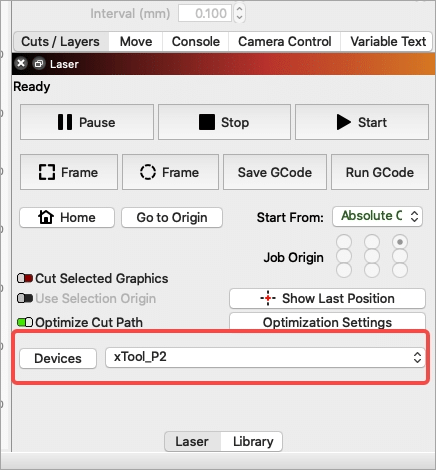
¶ 3. 连接 xTool P2
使用 USB 数据线将 xTool P2 连接到计算机,打开 LightBurn,然后在“设备”中选择xTool_P2。如果右侧面板上显示 Ready,则表示 xTool P2 已连接。
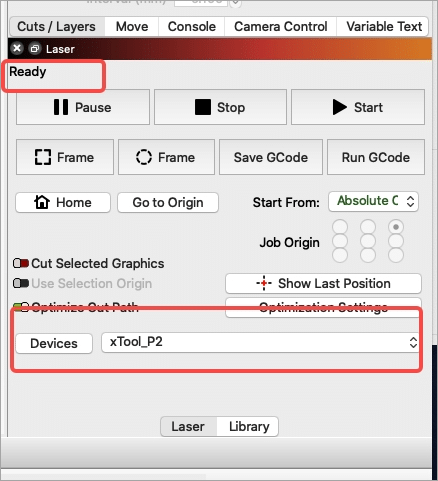
¶ 4. 设置设备
单击工具栏上的“设备设置”图标以打开设备设置窗口。在“基本设置”选项卡上,禁用 Z 控件中的所有项。

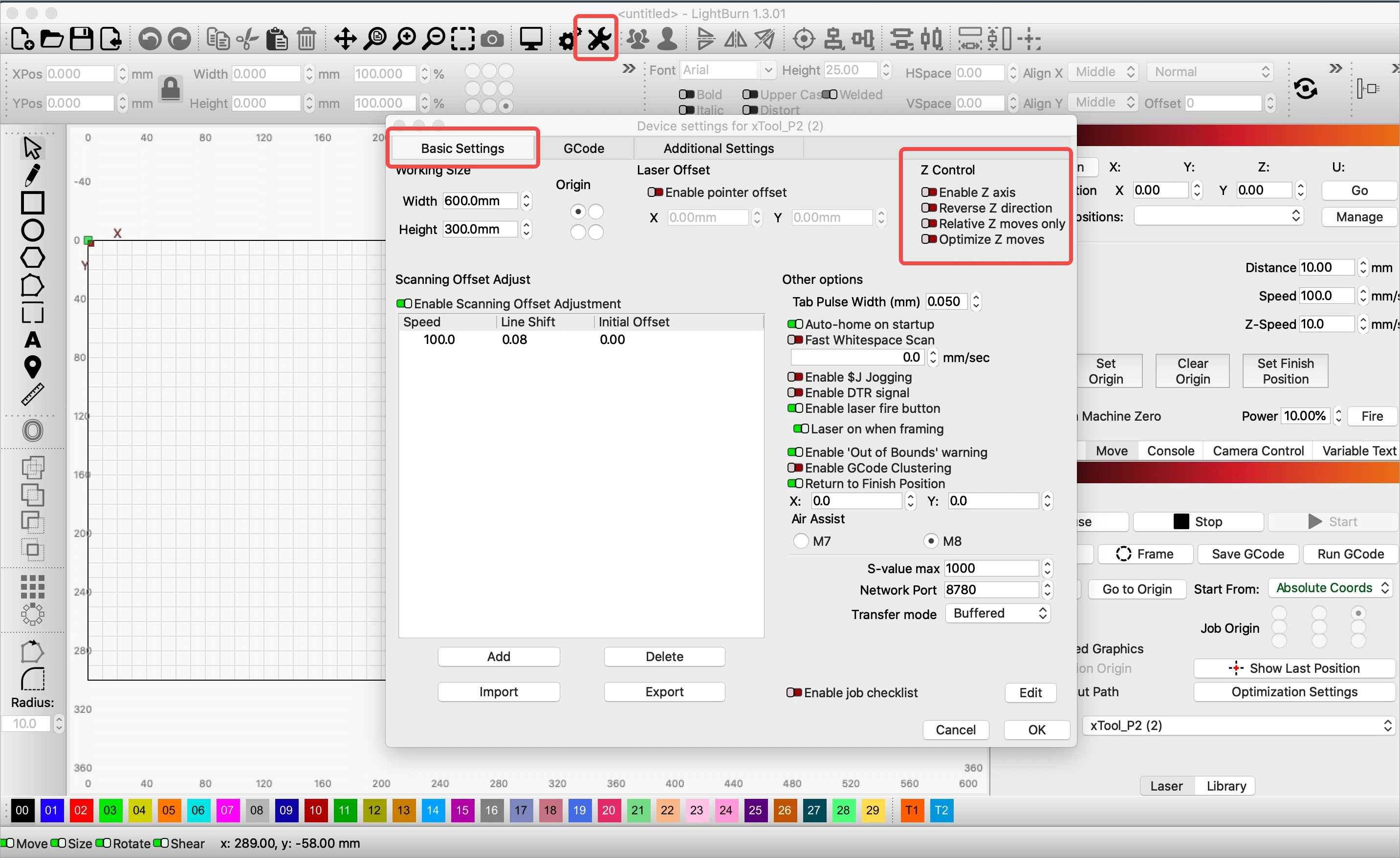
¶ 加工
¶ 1. 将 xTool P2 连接到 LightBurn,在设备中选择xTool_P2,并检查要处理的元素的参数设置和位置
¶ 2. 设置焦距
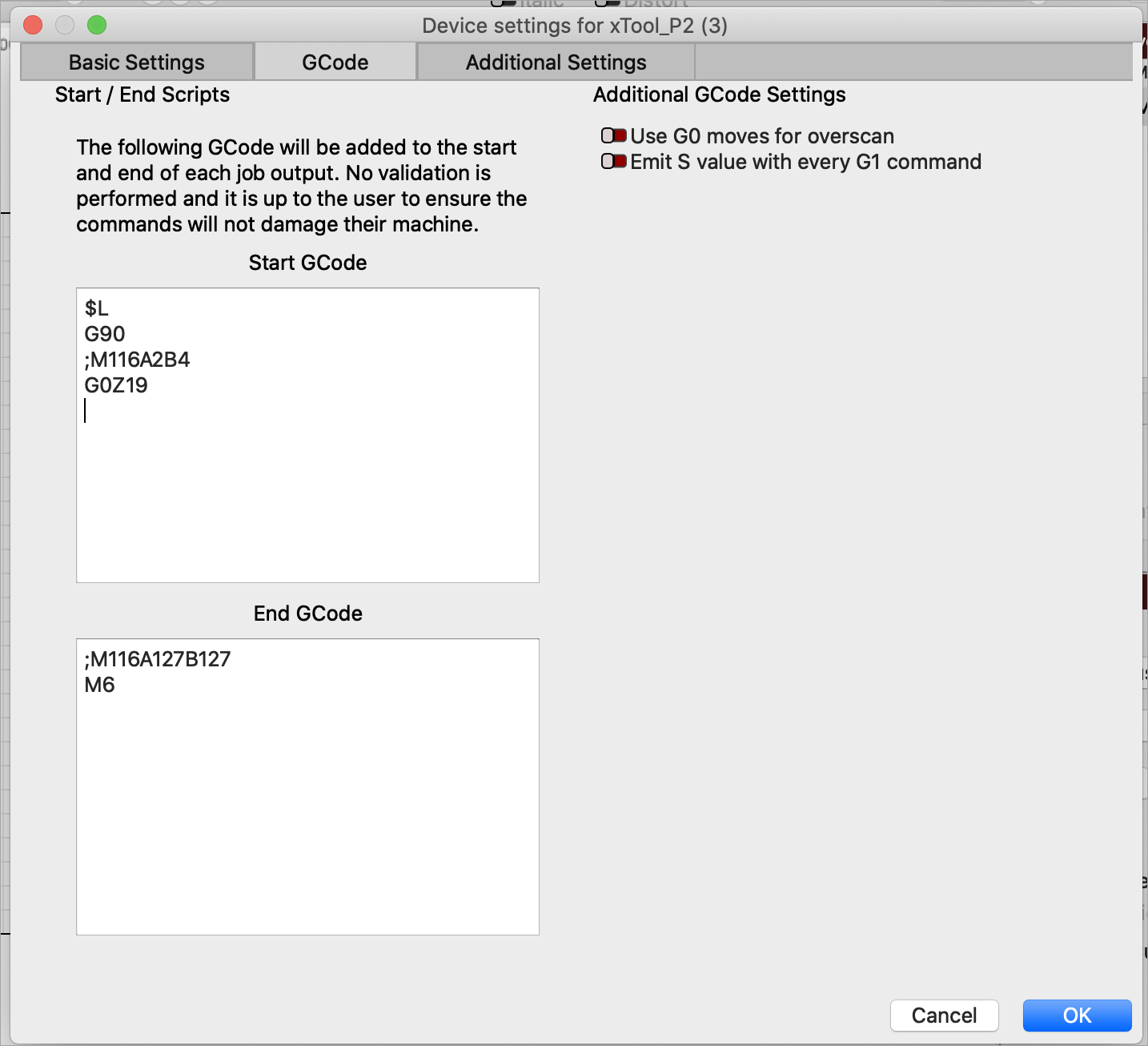
在 GCode 选项卡上的“启动 GCode”文本框中输入以下命令:
G0Z(n-3)
“n” 表示喷嘴与材料表面之间的距离 拆下激光模块的前盖,测量喷嘴与材料表面之间的距离 (n) ,如下图所示:
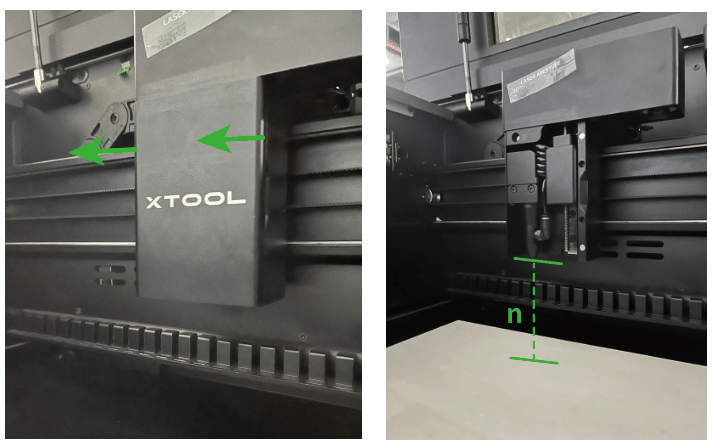
支持的最大距离为 75 mm。
例如,椴木板的上表面与喷嘴之间的距离为 50 mm, 为 50 – 3 = 47 (mm),命令为G0Z47
如果要加工的材料表面低于参考平面,请拆下板条。
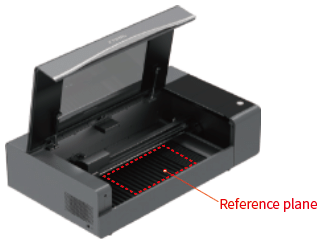
¶ 3. 确定坐标
xTool P2 使用绝对坐标,以左上角激光模块的初始位置为原点 (0,0)。
设计元素在 LightBurn 中的放置位置需要与实际雕刻位置一致。您需要将材质放置在 (0,0) 处,并将“起始自”设置为“绝对坐标”。
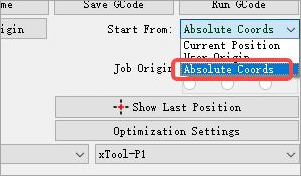
¶ 4. 开始处理
您可以在右下角的控制面板上启动、暂停或取消处理任务。
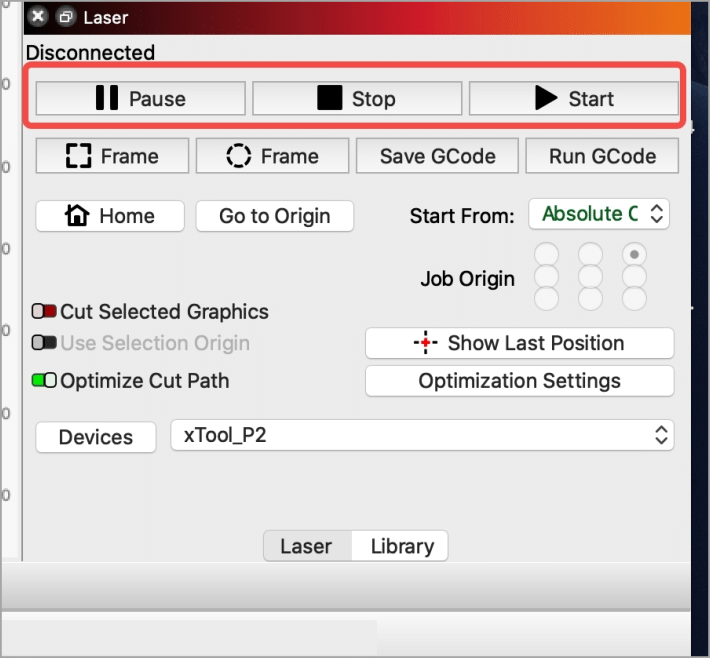
处理设计元素的位置取决于材料的放置位置。
建议您多次测试处理功能,以找出画布上的位置与材料上的位置之间的关系。
目前,LightBurn 仅支持 xTool P2 的平面材料处理功能,无法获取 xTool P2 相机拍摄的图像。如果要充分发挥xTool P2的功能,请使用xTool Creative Space(XCS)。